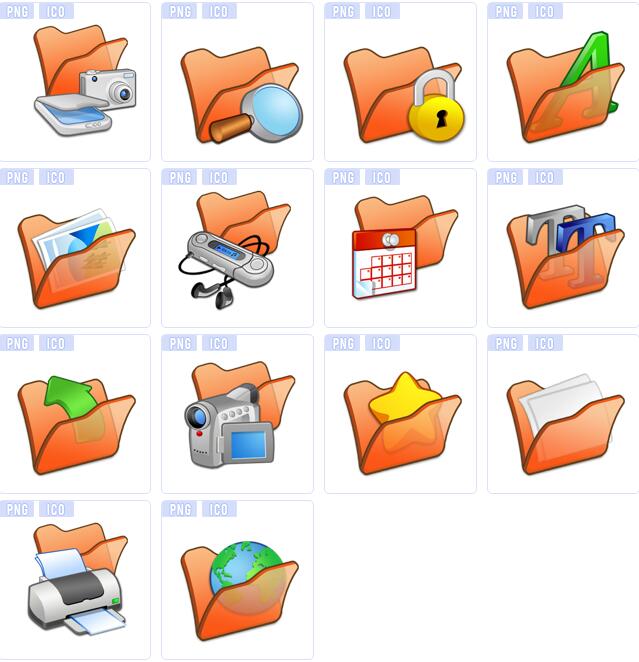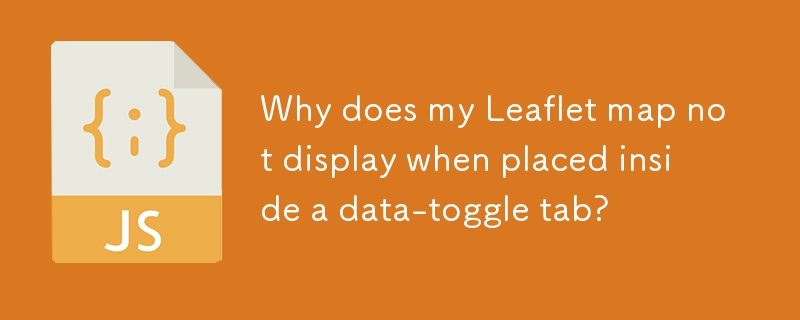橙色資料夾圖標
素材簡介:提供你14張尺寸為128x128像素的PNG格式橘色資料夾圖示免費下載。
免責聲明
本站所有資源皆由網友貢獻或各大下載網站轉載。請自行檢查軟體的完整性!本站所有資源僅供學習參考。請不要將它們用於商業目的。否則,一切後果都由您負責!如有侵權,請聯絡我們刪除。聯絡方式:admin@php.cn
相關文章
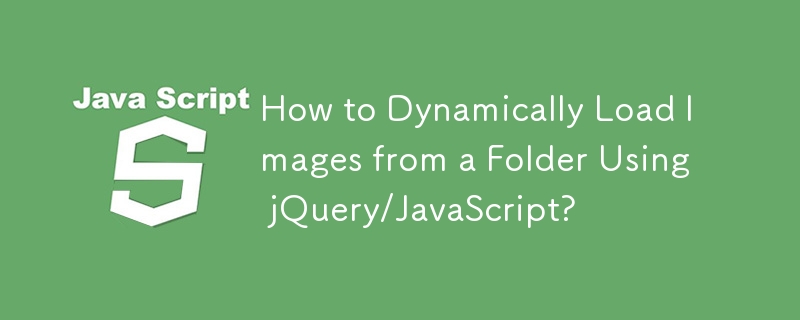 如何使用 jQuery/JavaScript 從資料夾動態載入圖片?
如何使用 jQuery/JavaScript 從資料夾動態載入圖片?
10 Nov 2024
使用 jQuery/JavaScript 從資料夾載入圖像取得給定資料夾中所有圖像檔案的清單並將它們顯示在網頁上...
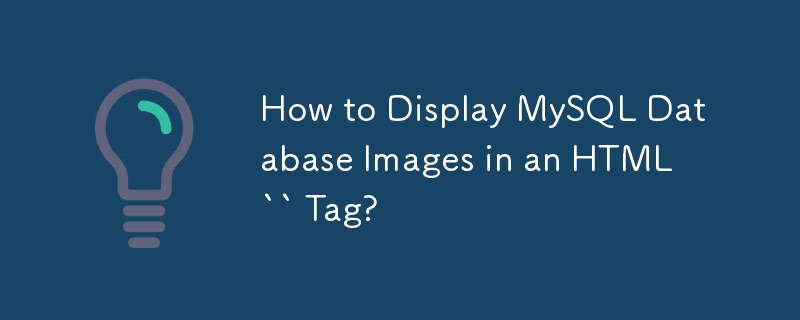 如何在 HTML `` 標籤中顯示 MySQL 資料庫圖片?
如何在 HTML `` 標籤中顯示 MySQL 資料庫圖片?
16 Dec 2024
在 HTML 圖像標籤中顯示 MySQL 資料庫中的圖像MySQL 可讓您使用 BLOB 列類型在其資料庫中儲存圖像。然而,為了...
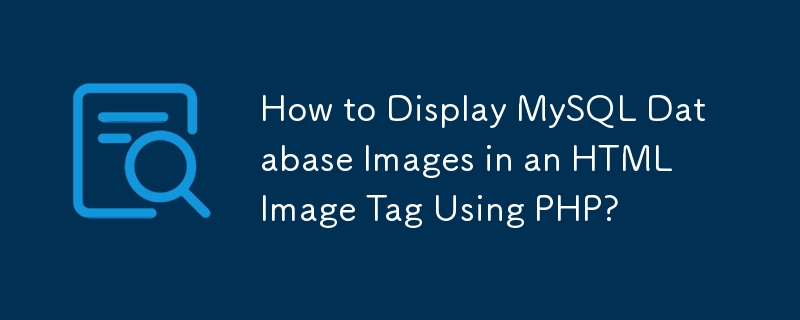 如何使用 PHP 在 HTML 圖片標籤中顯示 MySQL 資料庫圖片?
如何使用 PHP 在 HTML 圖片標籤中顯示 MySQL 資料庫圖片?
14 Dec 2024
從 MySQL 資料庫檢索圖像並在 HTML 圖像標籤中顯示問題:在 PHP 中,您建立了一個 MySQL 資料庫,其中包含一個表格...
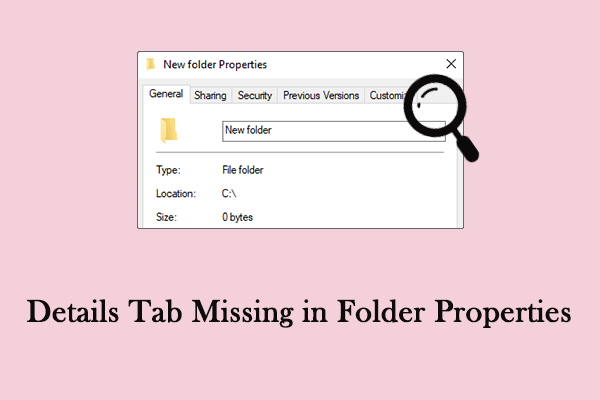 如何修復 Windows 上資料夾屬性中缺少的「詳細資料」標籤
如何修復 Windows 上資料夾屬性中缺少的「詳細資料」標籤
24 Nov 2024
資料夾屬性中的詳細資訊標籤在管理文件中發揮著重要作用。您是否遇到過 Windows 上資料夾屬性中缺少詳細資料標籤的問題?如何修復它?閱讀 MiniTool 的這篇文章,了解一些原因和


Hot Tools

APP小程式icon圖示庫素材
適用於:手機頁面、app小程式頁面元素icon圖示庫素材,多種顏色可選,可自主替換顏色。

基礎單色ico圖示素材
基礎單色ico圖示素材下載

247個世界各國國旗圖片素材
240個國旗圖片_圖示素材_國旗圖片免費下載_圖示素材下載_圖示素材庫

簡潔有陰影的PNG圖標
簡潔有陰影的PNG圖標

鉛筆畫軟體PNG圖標
鉛筆畫軟體PNG圖標

熱門文章
王國來:拯救2-婚禮要買的衣服
05 Feb 2025
手游攻略
王國來:拯救2-如何獲得Comfrey
07 Feb 2025
手游攻略
王國來:拯救2-如何找到和領導伊格納修斯公羊
05 Feb 2025
手游攻略
Haikyuu傳奇風格指南:完整列表和最佳選擇
25 Jan 2025
手游攻略
雅樂軒:完整升級站指南
23 Jan 2025
手游攻略